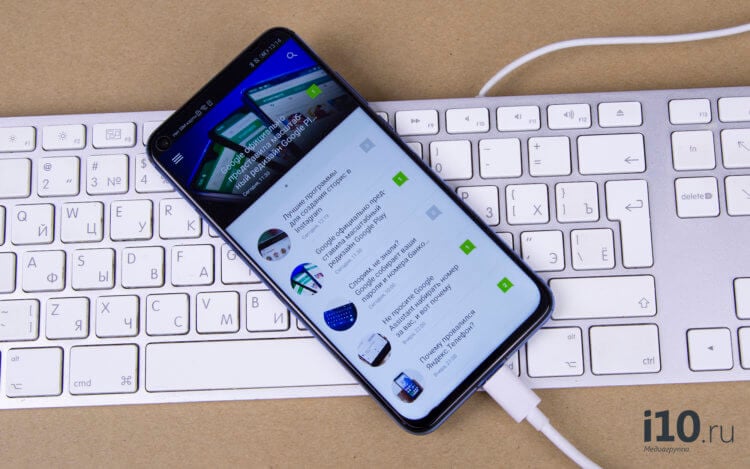- Как подсоединить USB-клавиатуру к Android-смартфону или планшету
- Как подключить USB-клавиатуру к Android-смартфону или планшету
- Советы по использованию USB-клавиатуры на Android
- How to use Android devices as Windows 10 PC keyboard
- How to use Android as PC keyboard – 5 apps to use
- 1. USB Keyboard
- 2. Intel Remote Keyboard
- 3. Remote Mouse
- 4. Mouse & Keyboard Remote
- 5. MouseMote AirRemote Full
- Можно ли запрограммировать Android в качестве физической USB-клавиатуры?
- 13 ответов
Как подсоединить USB-клавиатуру к Android-смартфону или планшету
Android-устройства прошли долгий путь от почти неизвестных никому гаджетов до одних из лидеров рынка. При этом популярность смартфоны и планшеты под управлением операционной системы от Google получили не в последнюю очередь благодаря наличию возможности тонкой настройки внешнего вида самой ОС и подключению самых разнообразных внешних устройств. В том числе и клавиатур для более удобного набора текста. И сегодня мы расскажем вам, как подключить USB-клавиатуру к Android-смартфону или планшету.
Подключить USB-клавиатуру к Android-смартфону или планшету проще простого
Сразу хочется заметить, что для того, чтобы подсоединить клавиатуру (да и любое другое USB-устройство) вам потребуется OTG-кабель. Большинство производителей кладут этот переходник в комплект к смартфону или планшету. Но если у вас вдруг его нет, то придется приобрести данный кабель. Благо, стоит он не так дорого, а функциональность устройства увеличивает в несколько раз.
Как подключить USB-клавиатуру к Android-смартфону или планшету
Итак, у нас с вами есть OTG-кабель и USB-клавиатура. Давайте приступать. Казалось бы, втыкайте с одной стороны кабеля клавиатуру, а другую подключайте к смартфону. Только вот после этой нехитрой операции ничего не произойдет и пользоваться клавиатурой при наборе сообщений и в приложениях у вас не получится (или получится, но все будет работать «криво»). Для того, чтобы получить вожделенную возможность, вам требуется немного покопаться в настройках устройства.
- Откройте настройки вашего смартфона\планшета.
- Перейдите в пункт «Общие настройки», а затем в подпункт «Язык и ввод».
- Тут вы увидите раздел под названием «Клавиатуры», содержащий несколько пунктов. Нас интересует «Физическая клавиатура».
- В данном меню мы можем настраивать клавиатуру, которую мы только что подключили, добавив нужные вам раскладки. Также имеется возможность оставить или убрать отображение экранной клавиатуры при использовании физической.
- После того, как все настроено, можно начинать работать с новой клавиатурой. Например, написать что-нибудь в наш чат в Телеграм.
Советы по использованию USB-клавиатуры на Android
В старых ревизиях операционной системы Android некоторые специальные клавиши (а именно Home, End, Page Up, Page Down и Delete) работали весьма плохо, но сейчас такой проблемы нет и они прекрасно распознаются при использовании подавляющего большинства USB-клавиатур. Также работает и кнопка Print Screen, а значит вы можете довольно легко делать скриншоты экрана.
Если вы используете клавиатуру в стиле MacBook, то вам пригодится клавиша Command. Если же ваша клавиатура имеет Windows-раскладку, то, соответственно, клавиша Windows. Нажатие на них будет вызывать голосового ассистента. Однако если у вас на клавиатуре есть особые клавиши вроде ухода в спящий режим, закрытия всех окон и так далее, они работать уже, скорее всего, не будут.
Также стоит отметить тот факт, что если вы используете внешнюю клавиатуру, вы не сможете использовать смайлики эмоджи. Для этого рекомендуется оставить возможность вызова экранной клавиатуры. Это вы можете сделать в меню настроек.
Источник
How to use Android devices as Windows 10 PC keyboard
As we all know, sometimes finding the right time-management tools can turn out to be a real challenge, even when certain solutions can be right in front of us.
If we discuss about useful ways in which you can smartly use your Windows 10 PC, then we must outline into our debate the products that can be connected with your computer and which can make your life easier.
And yes, as you might have already guessed, your Android-based portable devices can help you smartly use your Windows 10 PC so that you can better schedule your daily plans and projects.
Thus, in that matter, today in this tutorial we will talk about how you can use your Android smartphone or tablet as a dedicated keyboard for your Windows 10 machine.
As you will see, there are different solutions that can be applied and which can let you control your computer through your own Android featured handset.
These solutions are related with software platforms, some paid other free-distributed.
However, the main idea is that a specialized program must be used as otherwise the Windows 10 system cannot recognize the virtual keyboard featured on your Android device.
So, in the following lines we will review the best apps that can be used on both Android and Windows for letting you use Android as a dedicated PC keyboard instrument.
How to use Android as PC keyboard – 5 apps to use
1. USB Keyboard
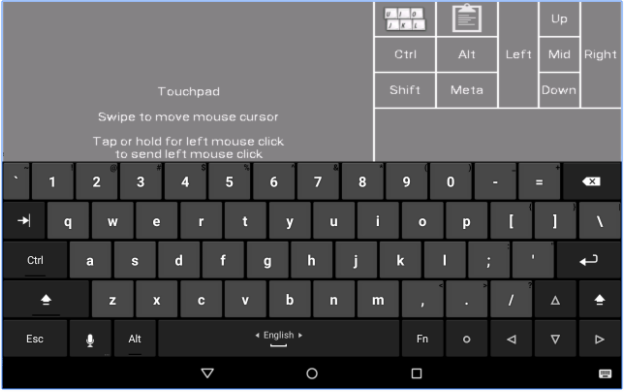
So, unlike most of the other similar platforms, USB keyboard will work inside BIOS, inside bootloader, with any OS, and with any hardware that has an USB socket enabled and available.
On your Android device, the app will have to add keyboard and mouse functions to the USB port.
Unfortunately, that process cannot be completed by the app itself unless you first prepare a few additional things.
In that respect, you will have to use a rooted smartphone (there are different one-click-root solutions that can be used for almost all Android-based devices out there, so ensuring root shouldn’t be a problem).
Moreover, you will need to flash a dedicated custom kernel within the Android core system that powers your handset – this flashing operation can be completed if a custom recovery image is running on your device (I recommend you to use the latest version of TWRP recovery for making things work from your first attempt).
So, before using the USB keyboard tool, root your Android device and install TWRP recovery. Then, go to GitHub and download the custom kernel that must be applied on your handset.
And finally, run USB keyboard and connect your smartphone or tablet with your computer via USB cable in order to control your computer through your portable devices.
You can download USB Keyboard from here.
2. Intel Remote Keyboard
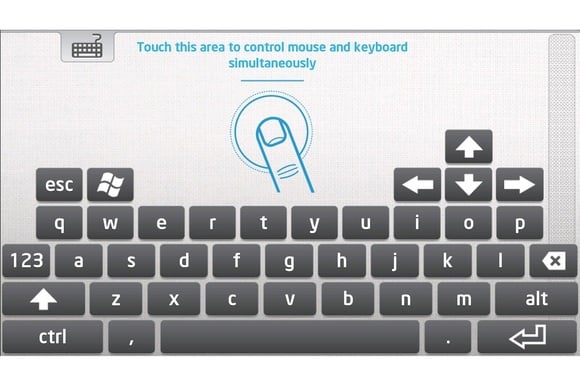
Shortly, the app will pair the Android device with the Windows computer, through a wireless connection, so that you can use your portable device as a virtual keyboard and mouse.
Once the software is installed and configured on your Android device you will be able to use the keyboard app for controlling your Windows 10 PC. Therefore, you can control your computer from a distance as long as your wireless network will allow.
First, you will have to install the Intel Host app on your computer – you can download the latest Remote Keyboard Host software from this page. Then, follow on-screen prompts install this program on your PC.
Afterwards, go to Google Play (the download link can be accessed here) and download / install the Intel® Remote Keyboard app on your smartphone or tablet.
In the end, run the tool and pair your Android device with your computer – that’s basically everything that must be done.
One last thing – Intel Remote Keyboard is a free-distributed program, so you have nothing to worry about.
3. Remote Mouse
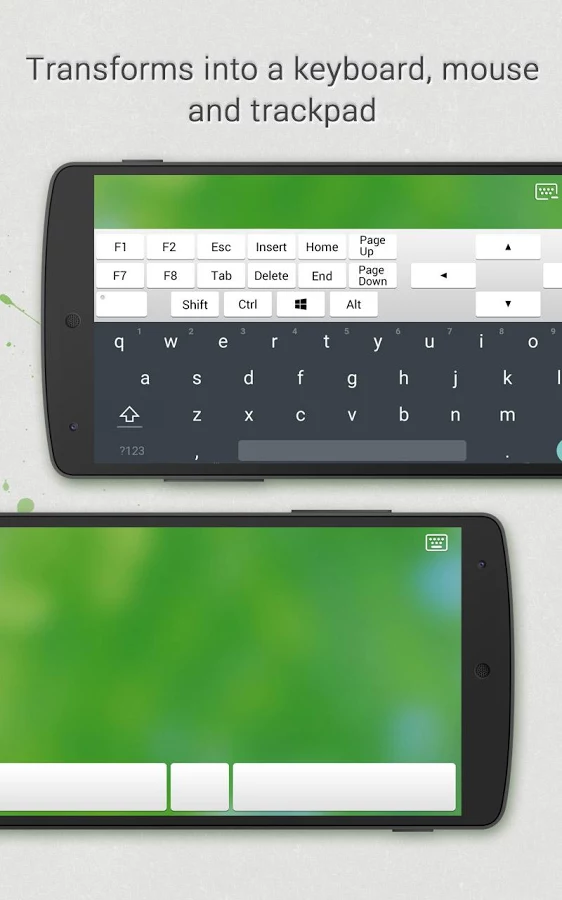
Of course, additionally you can use a fully simulated touchpad which can be afterwards easily customizable.
The app brings some useful remote features that will help you better use your PC through a remove mouse and keyboard and everything while using your Android based smartphone or tablet.
The app received good reviews on Google Play and currently has a 4.1 rating status, which is good especially since we are discussing about a third party app that’s not developed by Intel or by Google.
Using Remote Mouse is quite similar with what we already explained during the section from above.
You will need to install the app on your Android device while on your computer you will have to install the Remote Mouse server.
When the app is configured on both devices you can start the pair process.
Now, beside from using the virtual keyboard feature you will also be able to: shut down, restart, log off or put your computer to sleep; move your mouse cursor by simply waving your phone in the air; use Android’s native speech recognition feature; and lot more.
Remote Mouse is also available for free – you can download this app from here.
4. Mouse & Keyboard Remote
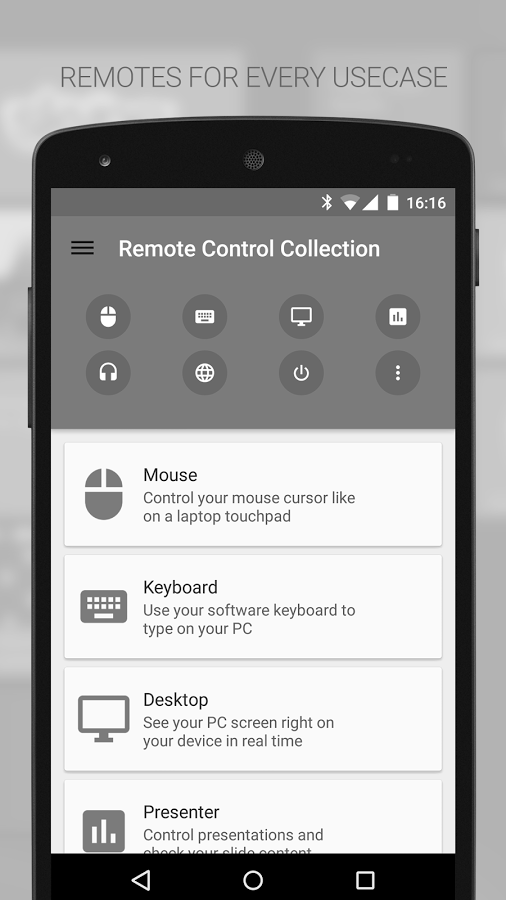
However, it won’t have so many features as the apps already reviewed above and will display ads within the app functionality if you choose the free version.
With this software you will be able to control the mouse through a virtual touchpad and type text with the Android software keyboard or a built-in hardware keyboard.
Other additional remote features aren’t included, so you will actually get only basic functionality.
The app has a ranking score of 3.9 on Google Play – the reviews are saying that the keyboard isn’t always working properly, so some restarts might be required from time to time; the virtual touchpad is working like a charm though.
You can download Mouse & Keyboard Remote from here – the server app for your Windows 10 PC is also available on the app’s official Google Play page.
5. MouseMote AirRemote Full
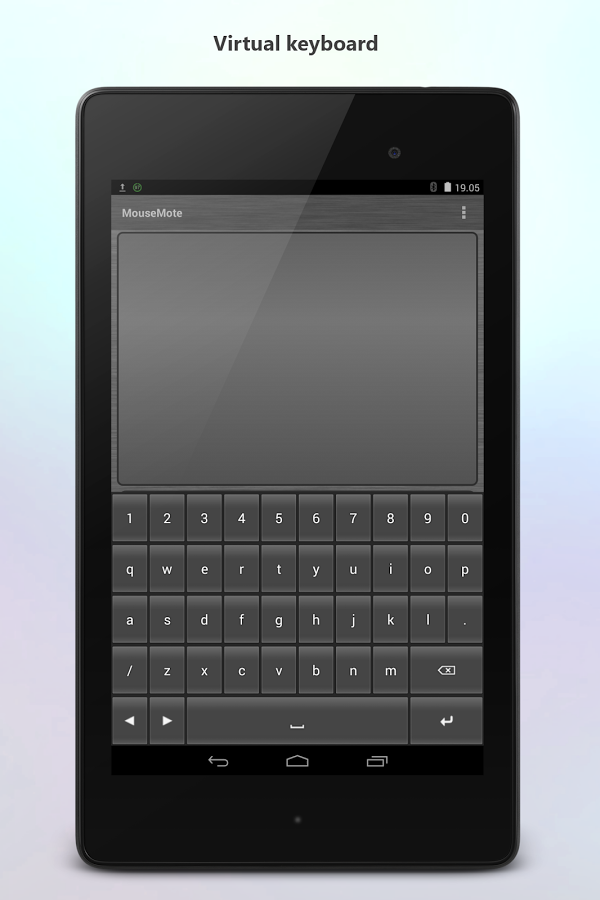
However, this is a paid app so you won’t experience any ads while using the virtual keyboard or touchpad or while trying to control your Windows 10 PC through your Android smartphone or tablet.
The app uses gesture controls, can be connected through Bluetooth or Wi-Fi, has a Web browser mode and comes with PowerPoint mode and integrated media player controls.
As already outlined, this is a paid app and it’s priced at $2.31. You can download and install the tool from this page – from there you can also install the dedicated server app for your Windows 10 PC.
Final thoughts
So, if you want to use your Android portable device as PC keyboard and / or touchpad you can use one of the apps that were reviewed above.
In case you already tested other similar platforms that let you control your Windows 10 computer from a distance, share your experience with us and with our readers – based on your observations we will update this tutorial accordingly.
Of course, you will receive all the credits so, use the comments field from below without hesitation.
RELATED STORIES TO CHECK OUT:
Источник
Можно ли запрограммировать Android в качестве физической USB-клавиатуры?
то, что я действительно хочу знать, является ли это аппаратная проблема, или проблема программного обеспечения. Могу ли я подключить свой телефон android к компьютеру через USB и использовать его в качестве аппаратной клавиатуры. Я не хочу ничего устанавливать на компьютер, я хочу, чтобы android вел себя как стандартное оборудование.
Edit: Уточнение Я хочу написать программу / библиотеку для android, которая позволяет устройству полностью эмулировать обычную клавиатуру, чтобы операционная система сообщала об этом как стандартное устройство клавиатуры, и оно будет работать в BIOS или в любом другом месте, где работает клавиатура.
13 ответов
Я изменил ядро на Nexus 7, чтобы действовать как стандартная клавиатура и мышь HID, не теряя MTP/ADB / другие функции USB.
вы можете использовать утилиту командной строки usb-gadget-test для отправки нажатий клавиш и движений мыши на ваш компьютер. Я хочу создать приложение удаленного администратора позже, которое будет отправлять ключевые события и получать видео с камеры.
изменить: я опубликовал правильное приложение для Google Play, если ваш Nexus 7 укоренен, вы можете прошить ядро прямо из приложения и отправить с ним нажатия клавиш.
большинству USB-клавиатур нужны драйверы для запуска. Любая функциональность клавиатуры (нестандартные кнопки) выходит за рамки возможностей стандартные драйвера HID нужно установить программное обеспечение на компьютер.
Это, как говорится, можно использовать Android возможности USB, а также написание пользовательского драйвера, если по умолчанию HID недостаточно, для достижения вашей цели. Это, вероятно, очень нетривиальное предприятие.
изменить: Я думаю Кристофермицински прав, что уровень контроля, который вы получаете с запасом Android USB API, неадекватен для этой цели. Его два решения модификации прошивки для связи с использованием стандартов HID, а также аппаратного посредника, который переводит протокол аксессуаров Android в HID, кажутся мне действительными. Если установка драйверов на компьютере невозможна, это могут быть только два варианта.
однако, если вы открыты для установки драйвера для этого поведения, Должно быть возможно написать пользовательский драйвер, который может обрабатывать протокол USB Android, и правильно перевести на правильные вызовы / прерывания для функциональности клавиатуры. Если память не изменяет, каждая периферийная клавиатура, которую я использовал за последние 10 лет, должна была установить драйвер для полной функциональности, поэтому это не может считаться нестандартным поведением. (Хотя просто происходит, что этот подход позволит устройству функционировать только как клавиатура внутри windows, а не во время загрузки процесс)
похоже, кто-то, наконец, сделал это, это немного некрасиво — но вот это:
Он включает в себя некоторую перекомпиляцию ядра и немного редактирования, и вы теряете частичную функциональность (MDC?) .. но дело сделано.
лично, хотя, теперь, когда я вижу «истинную стоимость», я бы, вероятно, собрал небольшой адаптер на Teency или что — то еще-предполагая, что Android может разговаривать с serial устройств через USB. Но это основано на том, что у меня есть samsung, и в любом случае потребуется специальный кабель для подключения USB — нет дополнительной боли, чтобы иметь небольшое устройство на конце, если мне все равно придется носить проклятый кабель.
кажется, кто-то сделал это с обновлением ядра. Я только что наткнулся на статью под названием «использование USB-подключения к смартфону для удовольствия и прибыли» Ангелоса Ставру, Чжаохуэй Ван, факультет компьютерных наук Университета Джорджа Мейсона, Fairfax, VA. (доступно свободно, googling выше название). Здесь два исследователя исследуют возможность скомпрометированного android-устройства, управляющего подключенным ПК, имея android-устройство, представляющее себя как HID-устройство (клавиатура). В качестве доказательства концепции кажется, что они успешно исправили ядро, делая именно то, что вы хотите. Они не предоставили подробные шаги, но в любом случае я просто цитирую то, что они сказали, что они сделали:
. мы разработали специальный драйвер USB-гаджета в дополнение к существующему USB составной интерфейс на ядре Android Linux с помощью USB-гаджета API для Linux[4]. Платформа UGAL помогла нам реализовать простой USB Функциональность драйвера человеческого интерфейса (HID) (т. е. устройство водитель и код клея между различными API ядра. Использование предоставленного кода в: «драйверы / usb / гаджет / композитный.c», мы создали собственный драйвер гаджета как дополнительный составной интерфейс USB. Этот драйвер имитирует USB устройство клавиатуры. Мы также можем имитировать отправку USB-устройства мыши запрограммированная команда ввода в настольную систему. Поэтому просто корчить из себя обычный USB мыши или устройства клавиатура и отправить предопределенную команду украдкой, чтобы имитировать вредоносные интерактивный активность пользователей. Чтобы проверить эту функциональность, в нашем controlled эксперименты, мы посылаем последовательности keycode для выполнения несмертельных операций и показать, как такое манипулируемое устройство может вызвать повреждения в в частности, мы смоделировали USB-клавиатуру Dell (vendorID=413C, productID=2105) отправка комбинации клавиш» CTRL+ESC » и » U » и » Enter» последовательность клавиш для перезагрузки компьютера. Обратите внимание, что для этого требуется только USB соединение и может получить привилегию «текущий пользователь» на рабочем столе система. С дополнительным локальным или удаленным эксплойтом, отправленным в качестве полезной нагрузки, вредоносное ПО может повысить привилегии и получить полный доступ к настольная система.
единственный способ, которым я мог видеть, что это возможно, это если вы:
- модифицированная прошивка Android, чтобы дать вам доступ к usb-уровню на достаточно низком уровне, чтобы вы могли работать с использованием необходимого протокола
- сделал какой-то специальный аппаратный преобразователь уровня, который вы прикрепили к устройству.
(полагаю, в зависимости от того, сколько работы вы хотите сделать, это может быть оборудование или программное обеспечение проблема.)
Я считаю, что вы можете сделать это, если у вас есть корневое устройство с недавним Android. Например, Asus Eee Pad Transformer под управлением Android 4 имеет библиотеки /system/lib/libusb.so и /system/lib/libusbhost.so , поэтому вы можете написать приложение Java, которое вызывает их с помощью JNI для эмуляции USB-клавиатуры. Это означает, что вы должны написать код клея C, который эмулирует способ связи USB-клавиатуры с ПК (=вы должны изучить, как работает протокол USB).
Я говорю «корни», потому что некоторые разрешения необходимы для использования этих библиотек.
Edit: вышеизложенное верно при программировании Android-устройства в качестве USB-хоста, в вашем случае вам нужно быть «гаджетом». Я не знаю, сколько функций гаджета Linux содержится в ядре вашего Android-устройства. См.этой для аналогичного вопроса.
ваш Android уже идентифицируется с VID / PID при подключении к хосту. Он уже имеет интерфейс для массового хранения. Вам нужно будет взломать драйвер на низком уровне, чтобы поддержать 2-й интерфейс для 03: 01 HID. Тогда это будет просто вопрос нажатия scancodes на модифицированный драйвер. Это будет непросто,но это будет ловкий взлом. Одним из способов использования будет ввод длинных случайных паролей для входа в систему.
Не сдавайтесь. Linux может сделать это с помощью правильного оборудования, через «USB-гаджеты.- И приводя следующие факты:—1—>
- мой старый Nokia N95 может использовать его USB, чтобы быть «запоминающим устройством», «медиаплеером», «GSM-модемом» или печатать фотографии.
- я могу подключить iPhone к iPad через пассивный адаптер Apple USB-камеры, и они передают изображения.
- iPhone может очевидно представить как несколько вещей, например, когда они входят в DFU.
Почему это важно?
потому что если я писал телефон linux
чтение одной из ссылок, которые были размещены здесь,
это ядро Linux, код находится в драйверах / usb / gadget/ в kernel.org дерево, Если вам интересно. Android имеет несколько конкретные исправления гаджетов, которых нет магистрали, но это еще не все вот так. Вы можете увидеть все это, просто проверив их ядро git tree, не нужно беспокоить своих разработчиков.
Я бы предположил, что у вас будет шанс на это — но это будет включать перекомпиляцию ядра/операционной системы android — или, по крайней мере, иметь среду сборки, в которой вы /можете/ перестроить ядро, если хотите.
кстати, у меня есть Atmel NGW100mkII, который поддерживает USB-гаджеты, но не поставляется с HID модуль. И мне придется сделать все это и даже больше.
Это возможно, без каких-либо дополнительных драйверов.
вы можете эмулировать USB-клавиатуру ПК с небольшим USB-устройством размером с Ключ, а затем использовать Android-устройство для отправки данных клавиатуры (и/или мыши) по Bluetooth.
взгляните на описательное видео в кампании Indiegogo:http://igg.me/at/hiDBLUE/x/3400885
BTW: технические документы продукта доступны здесь:http://www.flyfish-tech.com/hiDBLUE
вы должны установить какое-то соединение, чтобы сделать это android-из коробки, как через tcp/ip и adb, поэтому нет не без установки по крайней мере adb и прослушивателя на компьютере.
но если у вас есть активность, которая отправляет аппаратную клавиатуру, как данные через usb, то почему бы и нет? Думаю, это будет нелегко. На этом этапе форум usuas отвечает сразу: «почему бы вам не изменить свои планы и . «:)
Я поздновато комментировать в этом блоге, но это может быть полезно для некоторых других людей.
вы можете сделать свой телефон android работать как клавиатура, мышь, камера, система потоковой передачи звука, привязывая устройство. Короче говоря, что когда-либо USB-гаджет вы видите на рынке и до и если оборудование не ограничивает вас. Например, скорость или интерфейс гаджета недоступны.
USB-устройство имеет два типа, хост и гаджет. Таким образом, устройство гаджета действует как клиент и обычно имеет usb otg интерфейс в большинстве телефонов. Таким образом, в gadget end вы можете заставить свой телефон вести себя как другое устройство вообще, переключаясь между различными конфигурациями(вы уже делаете это, когда заходите в настройки usb и делаете свое устройство в качестве массового хранилища или что-то еще).
но для этого вам нужно изменить ядро android. Если вы разработчик устройств android, вы можете это сделать.
некоторые другие поняли, что это неправильно. А пока я разделяю их мнение. Извините.
старый неправильно ответ:
на мой взгляд, это едва ли возможно.
ваш компьютер идентифицирует любое USB-устройство с помощью дескриптора USB-устройства или дескриптора интерфейса usb. Чтобы иметь возможность использовать android-устройство в качестве клавиатуры, вам придется изменить их. На самом деле я думаю, что они сохранены на ПЗУ в устройстве, поэтому вам придется измените оборудование. Устройство должно идентифицировать себя с хостом, даже если его зарядка только в выключенном состоянии (должен сообщить USB-хосту о потреблении энергии, иначе всего несколько ма макс.). Для меня это указывает на то, что вам придется изменить аппаратное обеспечение
«самый простой» способ, вероятно, будет собрать адаптер, содержащий чип USB-хоста с µC, который преобразует полученные данные (которые вам все еще нужно было отправить через usb) в сигналы ps / 2 или usb-клиента, которые вы отправляете компьютер.
на мой взгляд самый простой способ: купите одну из этих клавиатур можно свернуть и положить их в свою сумку.
Источник